RECOREでは、お客様の情報を管理登録することが可能です。
会員情報は、貴社の全店舗における共通情報です。
そのため、店舗毎に会員を管理できる機能はありません。
会員リスト画面より会員登録を行うことが可能です。
会員の登録方法は、次のような方法があります。
・画面より会員コードを発行し会員情報を入力登録
・複数の会員情報をデータインポートにより一括登録
【会員】メニューから【会員リスト】をクリックします。
【会員新規追加】ボタンをクリックします。
新規のお客様へのスムーズなポイントカードをお渡し方法
あらかじめ 空の会員情報をまとめて発行 します
発行済みの会員コードから バーコードを生成し、自店のポイントカードに貼付 します
貼付済みのポイントカードを レジ横などにストック しておきます
このようにご準備いただくことで、新規のお客様が買取をされる際に、その場での会員発行やバーコード印刷の手間を大幅に省くことができます。
LINEとRECOREを連携した会員管理を行うことも可能です。
LINEとRECOREの会員情報を紐づけたデジタル会員証の発行、宅配買取の一元管理、店頭での売買履歴の確認やLINEへの販促メッセージの送信など、さまざまな顧客体験の実現が可能となり、顧客満足度や売上の向上に繋げることができます。
詳細につきましては、以下のガイドをご参照ください。
LINEミニアプリとRECORE会員連携について
本ガイドでは、RECOREとLINEミニアプリを連携してご利用いただくための設定方法について解説します。
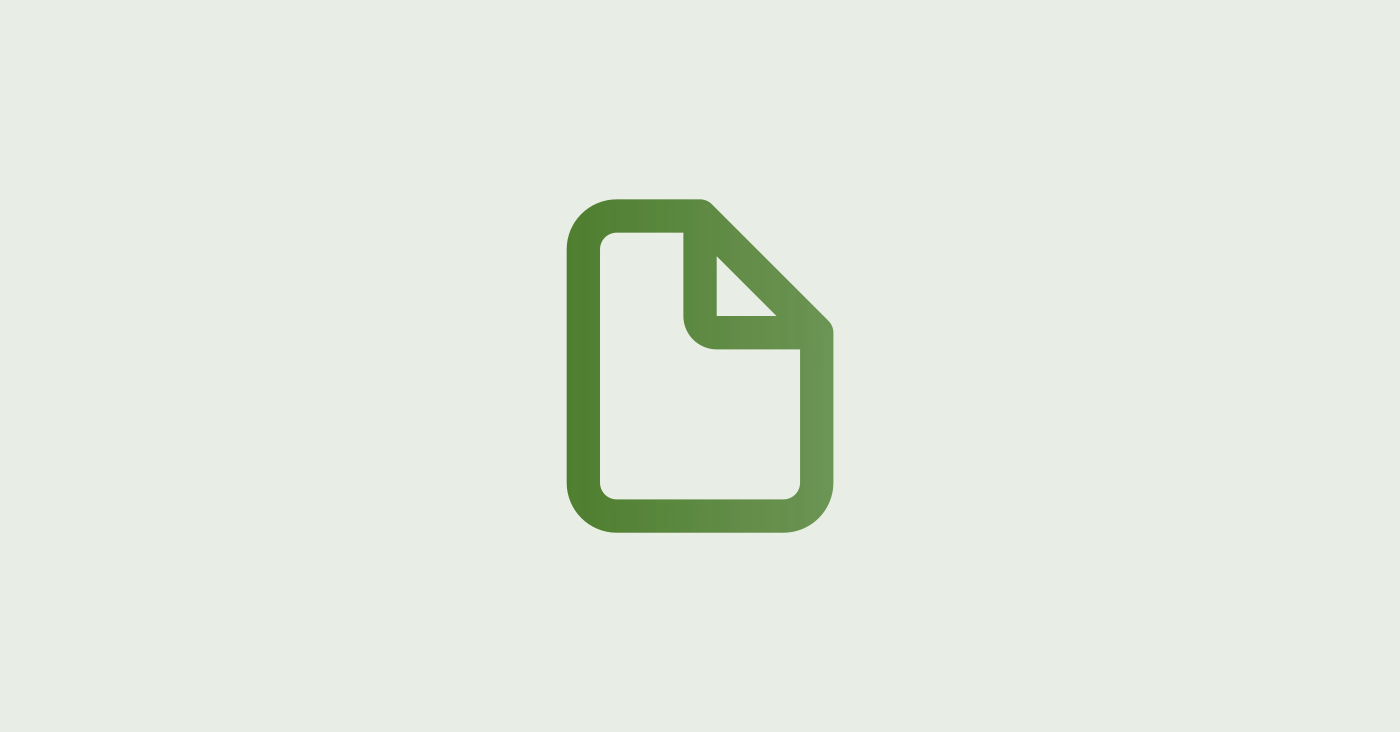
【会員リスト】より会員コードの左にあるチェックボックスをクリックし、【選択中の〇件を一括操作】より【会員ラベル印刷】をクリックすることで、会員ラベルを印字することが可能です。
会員ラベルの印字イメージは、以下のガイドページをご参照ください。
なお、空会員の場合はコードのみ表示されます。
会員の名前が登録された状態で印字することで、会員コードの下に名前が表示されます。
出力できる帳票・ラベルの見本はありますか
本ガイドでは、RECOREから出力できる各種書類、ラベルの見本をご案内いたします。
ユーザーヘルプサイト
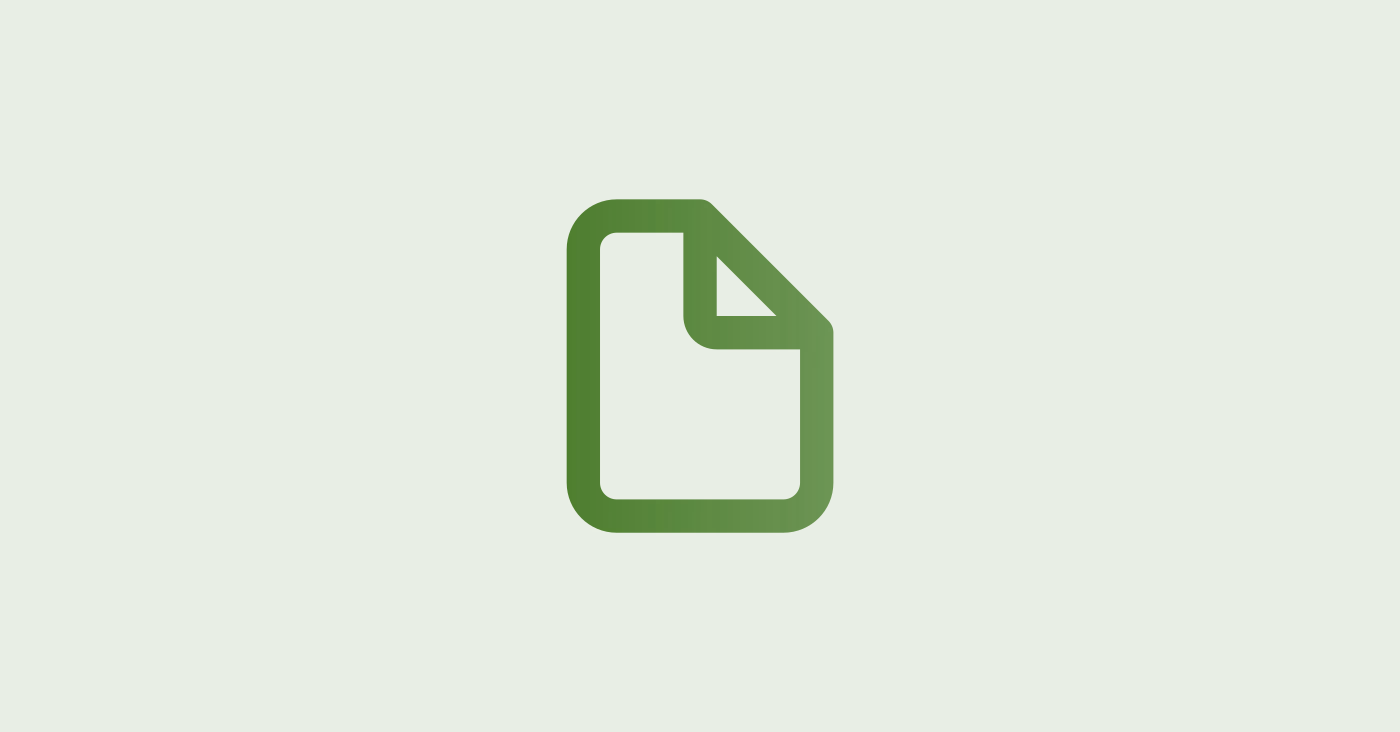
発行した会員コードをクリックすると、会員の詳細画面が表示されます。
発行直後の会員ステータス『仮会員』からプルダウンで『有効』へ変更のうえ、会員情報を入力します。
必須項目はなく、作成後に内容の変更ができます。
取引先企業を法人として登録する場合は、以下を入力します。
項目 | 内容 |
会社名 | 法人の名称 |
法人番号 | 国税庁長官が法人や団体に指定する13桁の固有の識別番号 |
適格事業者 | 税務署から「適格請求書発行事業者の登録」を受けた事業者であればチェックをつけます。 |
適格事業者番号 | 適格事業者の登録を受けた事業者に発行される 「T+13桁の数字」で構成される登録番号 |
会員情報に「会社名」が登録されている場合
【会員リスト】ページをはじめとして【店頭買取】【一般仕入】【宅配買取】【一般販売】【質入れ】【委託仕入】など各メニュー画面で会員を呼び出しでは「会社名」「氏名(担当者名」での検索を可能です。
なお、会員の表示には「会社名/氏名」が表示されます。
▼例:【会員リスト】イメージ
▼例:【一般仕入】会員情報イメージ
▼例:【店頭買取】顧客情報イメージ
買取や販売の際には、必要に応じて会員情報の呼び出しを行い、顧客管理にお役立てください。
・入力項目や選択肢を追加することはできません。
・RECOREの会員は、日本在住の方を想定した登録内容です。
そのため、海外在住の方を登録する機能がありませんので、代替案として、会員内のファイル機能(保続書類を保管)や会員メモに記載するなどで情報を記録保管してください。
会員属性は、会員情報に任意の項目を作成することができ、例えば、販促で会員をグルーピングしたい場合などで活用することができます。
会員属性の設定方法については、以下のガイド内容をご参照ください。
会員属性設定について
本ガイドでは、会員情報を構成する会員属性設定の設定方法と活用方法について解説します。
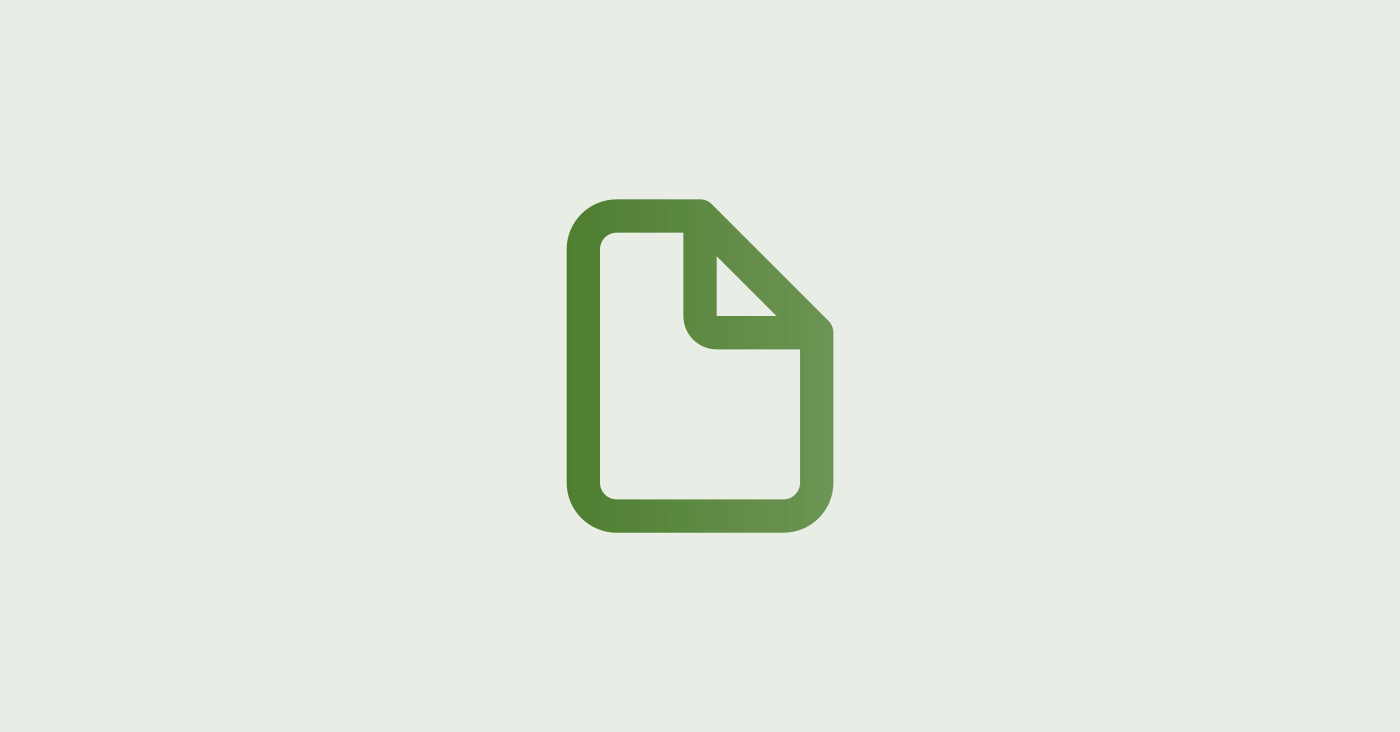
貴社の既存会員リストフォーマットをExcelデータで出力のうえ、会員情報を入力後にインポートすることで一括で新規作成が可能です。
誤ってインポートした会員は、いかなる理由でも削除することができません。
インポート操作の誤りによる使用しない会員を、まとめて削除することができません。そのため不要な会員は、会員ステータスを『退会』または『名寄せ済』へと変更することで各メニューの顧客・会員において検索時には対象として表示されません。
まずはいずれか1件会員の左側にチェックのうえ、【全○件を一括操作】より【エクスポート】をクリック
データの出力方法については、以下のガイド内容を参照ください。
新各種データの出力について
本ガイドでは各メニューより出力できるExcelデータについて解説します。
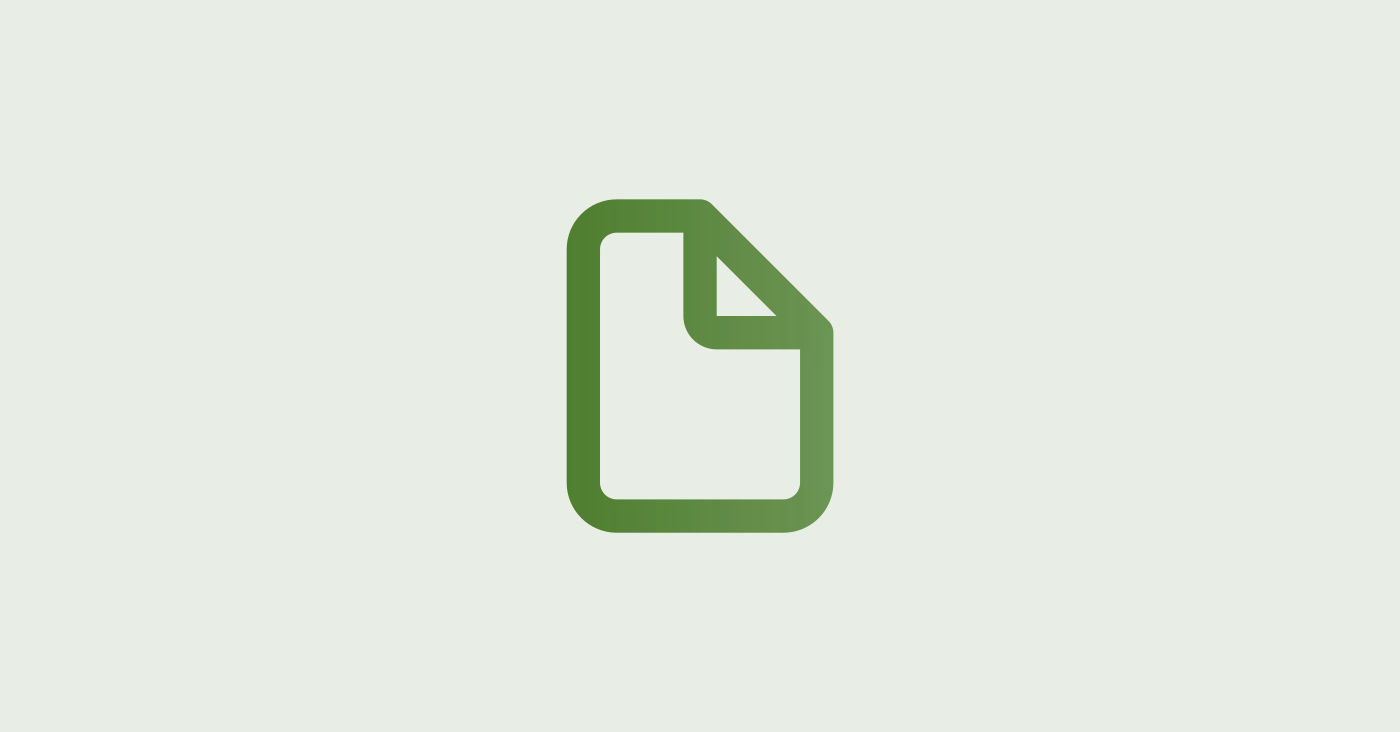
ダウンロードしたExcelデータの既存会員情報を削除します。
「会員データのインポート項目について」を参照のうえ、新規作成する会員情報を入力し保存します。
データのヘッダーとなる1行目の各項目名、表示順、形式などは変更されないようご注意ください。
変更されますとエラーとなりデータのインポートができません。
【インポート】より【会員】をクリック
以下を指定のうえ、【インポートする】をクリックしてインポートします。
ファイル:保存したデータ
フォーマット:Excel・Googleスプレッドシート用のファイル (.xlsx)
会員が全く登録ない状態では、【エクスポート】操作を行うことができません。
以下にの手順をご参照ください。
なお、CSVでインポートする場合は【CSV用にコピー】をクリックします。
なお、新規作成の場合は「会員ID」「会員コード」を空白にし、会員情報のみ入力
インポート内容に問題が無い場合、ステータス『完了』と表示されます。
■インポート履歴の確認画面
処理が正常に完了しなかった原因は、【メッセージ】欄より確認します。
内容を確認のうえ、インポートファイルを修正し、改めてインポート操作を行っていただきますようお願いいたします。
■インポート履歴の確認画面
会員情報の更新の手順につきましても、前段でご案内いたしました会員の新規作成方法と同様となります。
一方で、会員情報の更新をされたい場合は、前段でご案内いたしました⑥のファイルのカラムを編集する際、「会員ID」もしくは「会員コード」の入力が必須となります。
「会員ID」と「会員コード」の確認方法をそれぞれご案内いたしますので、ご参照ください。
①【会員リスト】の各会員にはMBから始まる会員コードが表示されています。
会員コードをクリックします。
②会員詳細ページのURLの末尾に表示される数字が会員IDです。
会員データをインポートする際、データ内に入力された 会員ID/会員コード の状況によって、更新・新規作成の動作が自動的に切り替わります。
動作の優先順位は以下のとおりです。
【会員ID】が入力されている場合:該当する会員IDの会員情報が更新 されます。
【会員ID】が未入力で、【会員コード】が入力されている場合:該当する 会員コードの会員情報が更新 されます。
【会員ID】も【会員コード】も未入力の場合:会員情報が 新規作成 されます。
NO | 項目 | 入力形式 | 詳細 |
1 | 会員ID(※1) | 半角数字 指定コード | 新規作成の場合:空白 更新の場合:対象会員の会員IDを入力 |
2 | 会員コード(※1) | 半角英数字 | 新規作成の場合:空白 更新の場合:対象会員の会員コードを入力 |
3 | 会員代替コード | 半角英数字 | 貴社内で別管理するコードがある場合に入力 |
4 | ステータス | 半角英文字 指定名 | 設定により各商品選択時の表示・非表示が変わります。 ▼会員検索時に表示あり TENTATIVE:仮会員 ACTIVE:有効 ▼会員検索時に表示なし LEAVE:退会 MERGED:名寄せ済 |
5 | ステータス名 | 全角かな文字 指定名 | 設定により各商品選択時の表示・非表示が変わります。 ▼会員検索時に表示あり 仮会員 有効 ▼会員検索時に表示なし 退会 名寄せ済 |
6 | 会員ランクID | 半角数字 指定コード | 会員ランクのコードです。 通常は以下のように設定されています。 会員ランクID:会員ランク名 1:ランクS 2:ランクA 3:ランクB 4:ランクC |
7 | 会員ランク名 | 全角かな文字 指定名 | 会員ランクの名称です。 通常は以下のように設定されています。 会員ランクID:会員ランク名 ランクS ランクA ランクB ランクC |
8 | 姓 | 全角半角英数・かな・カタカナなど文字 | 姓氏です。 |
9 | 名 | 全角半角英数・かな・カタカナなど文字 | 名前です。 |
10 | 姓(カナ) | 全角カタカナ文字 | 姓氏のフリカナです。 |
11 | 名(カナ) | 全角カタカナ文字 | 名前のフリカナです。 |
12 | 会社名 | 全角半角英数・かな・カタカナなど文字 | カテゴリを設定することで、商品を階層ごとに分類・管理でき、カテゴリ単位での買取・販売の分析が可能となります。 カテゴリIDは【設定>カテゴリ設定】よりご確認ください。 |
13 | 法人番号 | 半角英数文字 13桁 | 国税庁長官が法人や一部団体に指定する13桁の固有識別番号です。 |
14 | 郵便番号 | 半角数字 | 住所の郵便番号を7桁の数字で入力 『000-0000』のようにハイフンをつけて入力も可 |
15 | 都道府県 | 全角文字 指定名 | 都道府県名を入力 例) 北海道 東京都 大阪府 |
16 | 市区町村 | 全角文字 | 市区町村を入力 |
17 | それ以降の住所 | 全角半角文字 | 市区町村以下の住所を入力 |
18 | 職業 | 半角英数文字 指定の項目 | 指定の職業名を入力 ▼選択肢 会社員 会社役員 学生 公務員 自営業 主婦 パート・アルバイト 無色 その他 |
19 | 電話番号 | 半角数字 | 電話番号を入力 『000-0000-0000』のようにハイフンをつけて入力も可 |
20 | 性別 | 半角英字 指定の項目 | 性別を各指定名称で入力 MALE:男性 FEMALE:女性 OTHER:その他 |
21 | メールアドレス | 半角英数字 | 一般的な国際基準であるRFC形式に準拠した メールアドレスを入力RFC形式違反となる具体例:
|
22 | 生年月日 | 半角数字 | 生年月日を入力 2000年1月1日の場合 『2025-12-11』 |
23 | 適格事業者 | 全角文字 指定の項目 | はい:適格事業者である 空白:適格事業者でなはない |
24 | 適格事業者番号 | 半角英数文字 『T』+13桁数字 | |
25 | LINEユーザーID | 半角英数字 | LINE連携済の会員のみ自動で反映されます。 |
26 | 銀行コード | 半角数字4桁 | 銀行のコード |
27 | 支店コード | 半角数字3桁 | 銀行の支店コード |
28 | 口座番号 | 半角数字7桁 | 銀行の口座番号 |
29 | 口座名義 | 全角文字 | 銀行の口座名義 |
30 | DM可否 | 全角半角文字により指定の名称を入力 | ダイレクトメールを送信の可否を指定します。なお、この設定で制限しないように制限はできませんので、会員の対象状況の確認にご利用ください。 空白:DM送信できる対象 DM不可:DM送信しない対象 |
31 | 合計ポイント数(※1) | 半角数字 | |
32 | 無償ポイント数(※1) | 半角数字 | |
33 | ポイント有効期限(※1) | 半角数字 | ポイント有効期限 2026年3月31日の場合 『2026-3-31』 |
34 | 入会日(※1) | 半角数字 | 会員を有効にされた年月日 2025年1月1日の場合 『2025-1-1』 |
35 | 退会日(※1) | 半角数字 | 会員が退会した年月日 2025年12月1日の場合 『2025-12-1』 |
36 | 会員作成日(※1) | 半角数字 | 会員を発行した年月日 2025年12月1日の場合 『2025-12-1』 |
37 | 会員更新日(※1) | 半角数字 | 会員情報を更新した年月日 2025年12月1日の場合 『2025-12-1』 |
38 | ハッシュ(※1) (更新の場合:必須) | ー | 新規作成の場合:空白 更新の場合:エクスポート時に出力された内容に変更せずそのまま保持 |
(※1)の印がある項目は、インポートにより更新することができない項目です。
全項目を出力した設定した場合は、会員属性設定により設置した項目は【ポイント有効期限】項目と【入会日】の間に表示されます。
なお、出力操作時のカラム設定により出力位置は、自由に設定が可能です。
会員情報において、貴社全店舗で独自に管理したい属性を設定のうえ管理することが可能な機能です。
【設定>設定】より【会員属性設定】より項目を設定後に、各会員の詳細情報として情報を保存することができます。
詳しくは、以下のヘルプガイド内容をご参照ください。
会員属性設定について
本ガイドでは、会員情報を構成する会員属性設定の設定方法と活用方法について解説します。
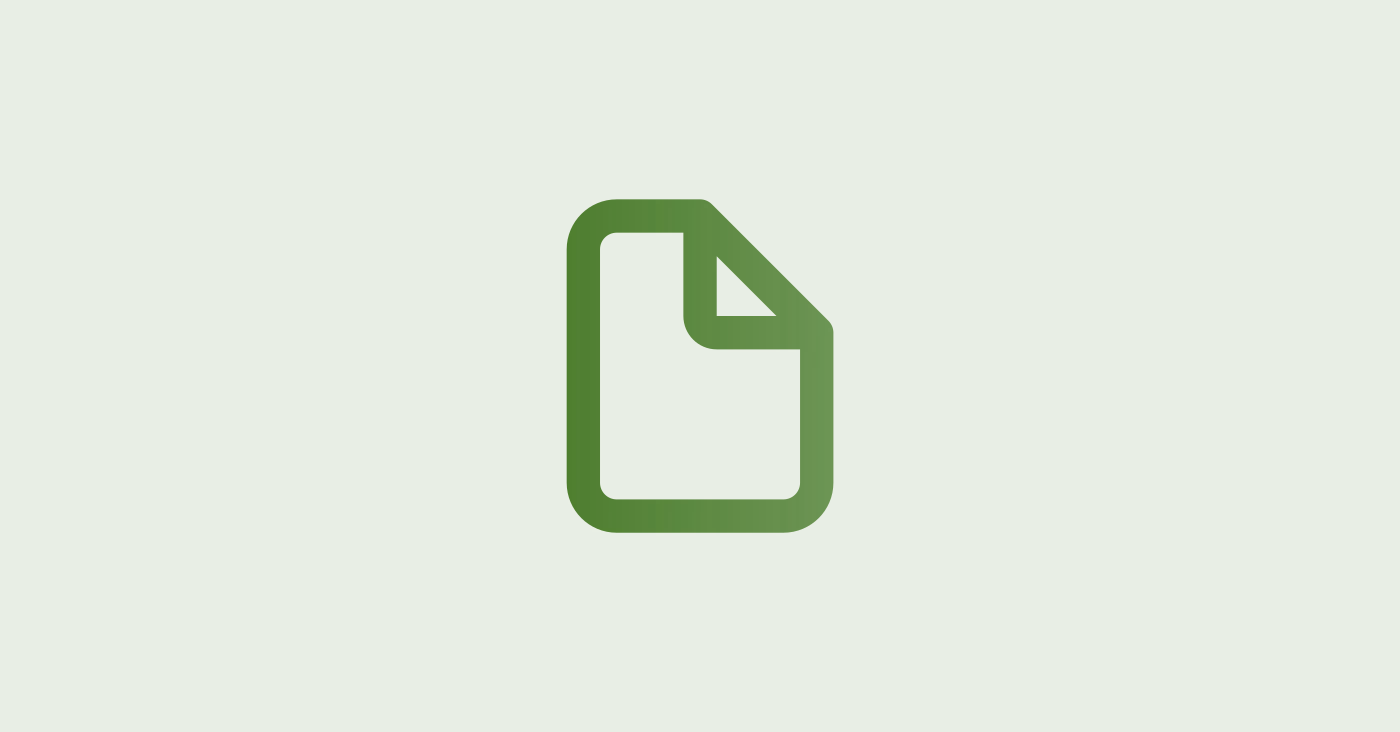
【設定>本部設定】の「一般」にある【集計年の切替開始月】に指定された「月」が開始月となります。
例)2025年9月18日現在【集計年の切替開始月】:『2月』と設定している場合
年間買取額の集計期間は、以下の通りです。
集計期間の開始日:2025年2月1日
集計期間の終了日:2026年1月31日
年間の買取集計は、店頭買取、一般仕入、宅配買取の集計結果を元により算出した結果です。
年間の販売集計は、店頭販売、一般販売、ECの集計結果を元により算出した結果です。
会員の詳細画面の上部に表示される集計は、以下のメニューにおける確定情報を元に算出されています。
【集計対象機能】
■買取 ・店頭買取 ・一般仕入 ・宅配買取
■販売 ・店頭販売 ・一般販売 ・EC(Shopify会員連携を行っている場合のみ)
▼会員の詳細画面イメージ
各会員毎に【会員ランク】を設定することが可能です。(任意)
なお、売買金額などによって各会員のランクを自動的に付与することも可能です。
詳細は、以下のヘルプガイドをご参照ください。
会員ランク同期ルールについて | ユーザーヘルプサイト
会員ランク同期ルールについて - 公開日:2024年02月06日 - 更新日:2024年06月05日 概要 会員を管理する方法として、買取・販売金額に応じて自動で会員ランクを変更する機能を設定することが可能です。 このページでは、ランクに応じた設定を行う方法をご案内します。 なお、会員情報はご利用されている貴社全体での共通管理情報となっております。 こちらの設定変更の履歴などが残りませんので、設定変更の際にはあらかじめ必ず社内で共有を行ってください。 また、変更後に、変更前に戻す機能などもございませんので、十分ご注意をお願いいたします。 なお、設定後のルールが適用され会員ランクが自動で反映されるタイミングは以下となります。 ・会員詳細が更新されたとき ・買取・販売が確定したとき ・毎月1日の0時頃 一方、例として¥100.000の商品の販売確定により自動でランクSに変更された会員において、返品を行った場合もランクは自動では戻りませんのでご注意ください。 ※会員ランク同期ルールを設定した場合、会員詳細画面から手動でランクを設定・変更はできませんのでご注意ください。 目次 - 会員ランク同
ユーザーヘルプサイト

会員詳細画面の「本人確認」より以下の3つの方法を指定して登録ができます。
・対面で開始
・非対面で開始
・eKYCで開始:eKYCのご利用には、別途ご契約が必要です。
①身分証の写真を登録し番号などを入力
②入力項目に問題がなければ、【確認済みとしてマーク】をクリックし、ステータスを変更
ステータス変更処理については、任意項目となりますが後日確認する際の参考情報として設定を推奨いたします
①発行されるURLを先方に送り、身分証画像の登録を依頼する
②本人確認郵便を身分証に記載されている住所に送り、【確認待ち】ステータスに変更する
③本人確認郵便の到着が確認でき次第、【確認済み】ステータスに変更する
①発行されるURLを先方に送り、eKYCの対応を依頼する
②eKYCの結果が反映されるので、確認のうえ問題なければ【確認済み】ステータスに変更する
新規の買取や販売を行うタイミングで仮会員を発行することも可能です。
買取ケース詳細画面の「顧客情報」より、【空会員を発行】をクリックし、新たな会員コードが発番され表示されます。
あらかじめRECOREで空会員を発行し会員カードを準備されている場合
【新規買取】画面の顧客情報の検索ボックスにて、バーコードリーダーで空会員のバーコードを読み取ると、発行した会員コードが表示されます。
次に、身分証の登録・確認を行うには、【本人確認】タブをクリックします。
【対面で開始】をクリックします。
本人の身分証などスキャンして反映させます。
運転免許証であれば、OCRスキャナ機能を使って自動的に身分証情報を反映させることが可能です。
運転免許証以外の場合は各項目に対して身分証情報の入力を行ってください。
本人確認により、顧客情報を登録のうえ、買取確定を行うことで、顧客情報が買取ケースに転記されます。
また、会員のステータスが『仮会員』より『有効』へと自動で変更されます。
買取ケースが不成約の場合
会員情報に買取ケース情報の内容は転記されませんので、ご注意ください。
後から会員の詳細情報を登録されたい場合、【会員】メニューの【会員リスト】から名前(氏名の間はスペースなし)や会員コードなどでお客様を検索し、表示された会員コードをクリックします。
必要に応じて、表示された会員の詳細情報の編集・修正のうえ、画面の下の【会員情報を更新する】ボタンをクリックすると更新されます。
新規販売のケース詳細画面の「会員情報」より、【空会員を発行】をクリックし、新たな会員コードが発番され表示されます。
あらかじめRECOREで空会員を発行し会員カードなどを準備がある場合
会員情報にて、バーコードリーダーで空会員のバーコードを読み取ると、該当する会員コードが表示されます。
会員情報のステータスは、『有効』へと変更し、会員情報を登録して【会員情報を更新する】をクリックして、会員登録は完了です。
登録後、販売ケース詳細の画面に戻り、会員情報の検索ボックスにて再びカードの会員バーコードを読み取ると、先ほど会員情報に登録したお客様情報が表示されます。
会員リストページの【詳細検索】ボタンをクリックし、絞り込みされたい項目へ情報を入力のうえ、【検索】ボタンをクリックして絞り込みした表示が可能です。
「氏名」「メールアドレス」「電話番号」など、対象となる会員を探すことが可能です。
(検索例)
・会員が売買を行った最終利用店舗
・会員が売買を行った最終利用チャネル
・特定の商品を売買した会員一覧
・特定の商品カテゴリを売買した会員一覧
上記以外にも様々な検索項目を追加しておりますので、会員へのDMや販促活動にご活用ください。
会員の詳細画面より会員の売買履歴を確認することが可能です。
通常、売買履歴の表示は操作中の店舗の履歴が表示されます。
【他店舗の履歴を含める】にチェックをつけることで、他店舗履歴の確認も可能です。
取引履歴のあるメニューには、緑の丸いアイコンが表示されます。
▼例)『本店』を操作中の場合
本店の履歴のみ表示(他店舗の履歴を含める:選択なし)
全店舗の履歴を表示(他店舗の履歴を含める:選択あり)
▼例)『全店舗』で操作中の場合:全店舗の履歴を表示
確認する会員の会員コード(MBから始まるコード)をクリック後に表示される会員詳細画面の【ポイント履歴】をクリックします。
以下のようにポイント履歴が表示されます。
次のような手順でポイント操作の履歴データを出力して確認することが可能です。
①【履歴エクスポート】ボタンをクリックし、確認したい期間を指定のうえ【ポイント履歴】をクリック
②出力したいファイル形式を選択し【エクスポート】ボタンをクリック
データ生成開始のメッセージが表示されます。
しばらく後にデータ生成完了のメッセージが表示されたら、RECOREの画面右上のベルアイコンをクリックのうえ、詳細表示されたメッセージのデータ名をクリックしてダウンロードします。
出力されるデータの内容については、以下のヘルプガイドをご参考ください。
各種データの出力について | ユーザーヘルプサイト
各種データの出力について - 公開日:2019年09月18日 - 更新日:2025年03月05日 - CSV - データ - 出力 概要 ReCOREでは、店頭買取・店頭販売・一般仕入・一般販売・宅配買取・質入れ・委託仕入・カタログ・在庫・EC・会計・会員の各データをExcel形式でダウンロードすることができます。 CSV形式でのダウンロードも可能ですが、次のようなことを防止するためにもExcel形式でのダウンロードを推奨いたします。 ・ダウンロードしたCSV形式データをExcelで開くことにより、一部の情報が文字化けしてしまう。文字化けの際には、以下のヘルプガイドもご参考ください。 ダウンロードしたCSVデータの文字化けなく確認するにはどうしたらいいか ・誤ったデータのままアップロードをしてしまい、正しい情報が書き換わってしまう。 データ生成完了までには、多少お時間がかかる場合もございます。 1時間以上経過しても生成完了メッセージが通知されない場合は、お手数ではございますが、お問合せください。 目次 - Excelデータダウンロード方法 - 詳細検索について - 参考(各リストで出力
ユーザーヘルプサイト

登録してる会員の方へのメッセージ送信方法については、以下の記事を参考にご覧ください。
会員へメッセージの送信について
会員

会員情報は「会員リスト」画面の左上にある【全○件を一括操作】より【エクスポート(会員)】をクリック出力することが可能です。
なお、大量の会員データを出力される際には、データ生成完了までに多少お時間かかる場合がございますので、ご了承ください。
※対象会員の左側にチェックをつけず操作される場合は、登録する全ての会員が出力されます。
次のような方法であらかじめ出力する対象会員を絞り込みを行なってから、先ほどの出力操作をすることも可能です。
・【詳細検索】ボタンをクリックして、対象会員の条件を指定後に【検索】ボタンをクリックして絞り込み検索
例)
・会員が売買を行った最終利用店舗
・会員が売買を行った最終利用チャネル
・特定の商品を売買した会員一覧
・特定の商品カテゴリを売買した会員一覧
上記以外にも様々な検索項目を追加しておりますので、会員へのDMや販促活動にご活用ください。
解説は以上です。
No | 事象 | ヘルプガイド |
|---|---|---|
1 | 会員属性 | |
2 | データ出力項目 |
以下の内容を添えてRECOREのチャットよりお問合せください。
・操作画面
例:会員リスト
・具体的に実施した操作内容や設定、その後の状況
例:DM送信のために対象となる会員を抽出したいが出力できない